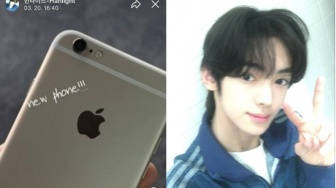- Di iPhone, aktifkan iCloud Photos dengan membuka Settings > Photos > pindahkan penggeser iCloud Photos ke aktif.
- Di Mac, buka aplikasi Photos dan klik Photos > Preferences.
- Centang kotak di sebelah iCloud Photos. Sekarang, foto atau video apa pun di iPhone akan secara otomatis diunggah ke iCloud Photos.
4. Gunakan iCloud Drive
Untuk mentransfer file menggunakan iCloud, pengguna perlu melakukan sinkronisasi dengan iCloud Drive.
- Di iPhone, buka Settings.
- Ketuk nama pengguna > > iCloud > iCloud Drive > pindahkan penggeser Sync this iPhone ke aktif.
- Selanjutnya, aktifkan sinkronisasi yang sama di Mac. Klik Apple menu > System Preferences.
- Pilih Apple ID.
- Klik iCloud.
- Centang kotak di sebelah iCloud Drive.
- Buka jendela Finder baru dan perluas bagian iCloud di bar samping.
- Klik iCloud Drive. Semua file yang disinkronkan dari iPhone akan tersedia di sana. Klik ikon download untuk menyelesaikan transfer ke Mac.
Pengguna dapat memilih salah satu metode di atas untuk mentransfer file dari iPhone ke Mac.